一度に複数のタスクを実行する習慣があり、各タスクに費やされた時間を追跡したい場合は、 私を見て 試してみる価値があります。 このタイマーアプリケーションには、タイマーの設定、アラートの追加、およびすべてのタスクのタイマーの管理を行うための広範なオプションがあります。さまざまなタスクにタイマーを追加し、互いに競合することなく個別または同時に実行できます。メモを追加したり、アラートを設定したり、個々のタイマーのホットキーを有効にしたりできます。このアプリケーションでは、各タスクの個々の時間と合計時間を表示できます。 WatchMeは、作業中に費やされた時間を追跡し、指定されたレートに従って時間単位の請求を計算できます。タスクを切り替える頻度を監視し、フォーカスライトがフォーカスレベルを知らせます。
インターフェースには タイマー 上部にメニューがあり、その下に個々のタイマーが表示されます。左から右に、タイマーにはBがありますasic説明, やめる そして リセットする ボタン、タイマー時計、 メモの追加、タイマーの削除、上への移動 そして 下に移動 ボタン。新しいタイマーを追加するには、をクリックします タイマー そして選択 タイマーを追加。タイマーにメモを追加して、タスクに関する詳細な説明を表示できます。 メモを追加 タスクタイマークロックの前にあるボタンを使用できます。
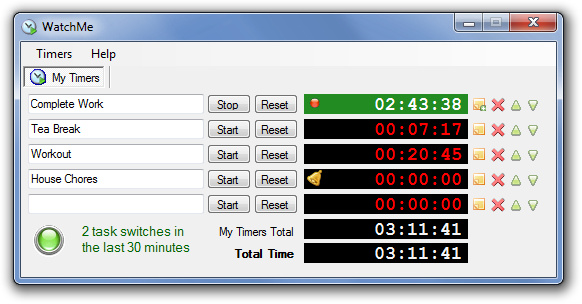
タイマークロックを右クリックすると、次のようなオプションを含むメニューが表示されます。 時間のコピー、時間の追加、時間の減算、ホットキーの設定、アラートの追加、フラグ そして タイマーを自動的に開始する. 時間を追加 そして 時間を引く タイマークロックの現在の時間に時間を加算または減算できます。 ホットキーを設定 ホットキーを追加してタイマーを開始および停止できます。 アラートを追加 タイマーにアラートを追加するダイアログボックスを開きます。
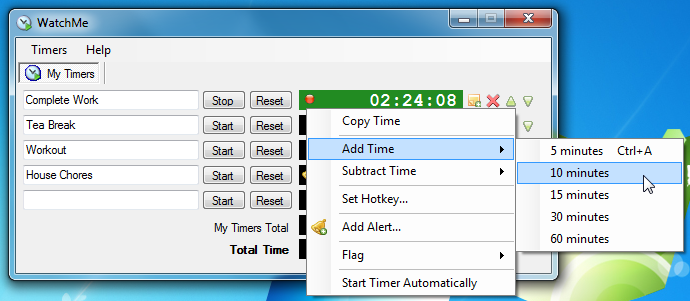
タスクのタイマー時計を右クリックして選択します アラートを追加 タイマーのアラートを追加します。アラート時刻を選択し、テキスト、音声、またはアプリケーションの起動の形式でアラートを受信するかどうかを選択します。
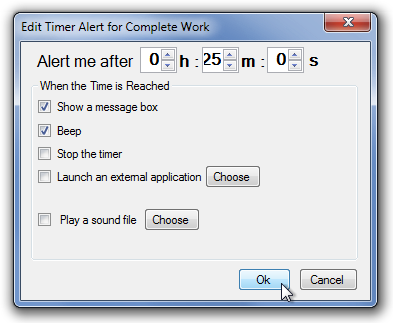
の タイマー メニューには次のようなオプションがあります タイマーを追加, タイマーを追加して開始, すべてのタイマーを開始, すべてのタイマーを停止, 書き出す, オプション など。 書き出す ボタンを使用すると、タイマーをCSVファイルに保存できます。
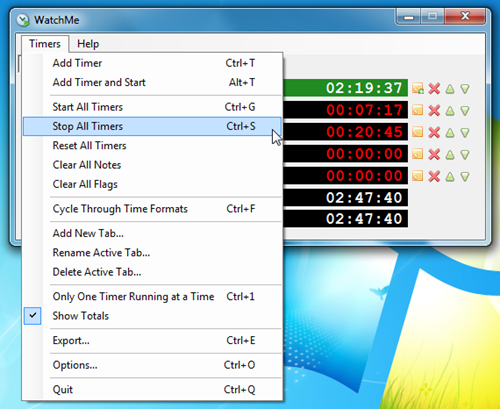
選択する オプション から タイマー 指定します 一般設定 非アクティブな場合に警告を受け取る、警告メッセージを受信する頻度など、 タイマー設定 含む ランニング そして タイマー表示停止, 時間の形式 そして 1時間あたりの$ 請求目的のため、および 集中し続ける の設定 フォーカスライト。すべての設定を構成したら、クリックします OK.
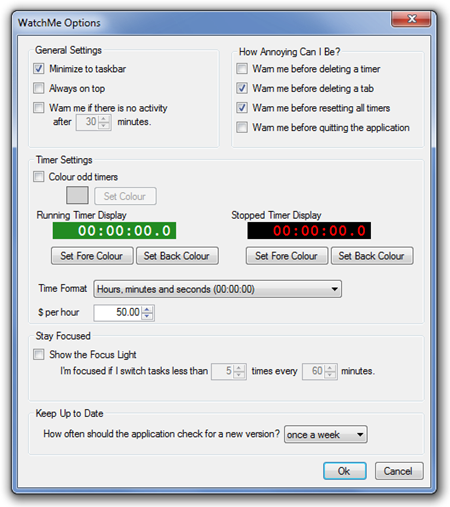
WatchMeはポータブルアプリケーションであり、Windows XP、Windows Vista、およびWindows 7で動作します。
WatchMeをダウンロード



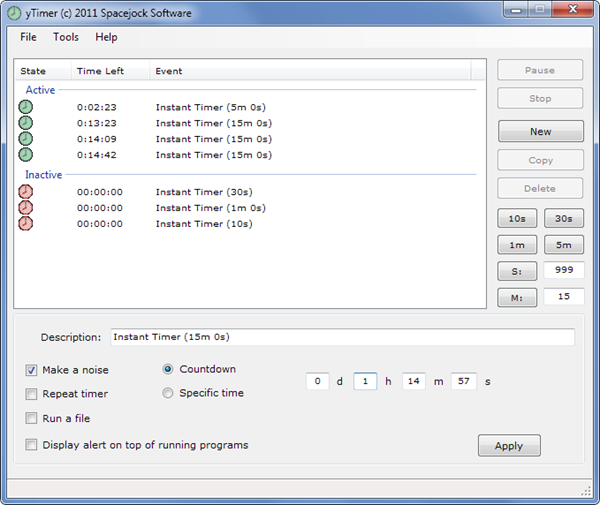




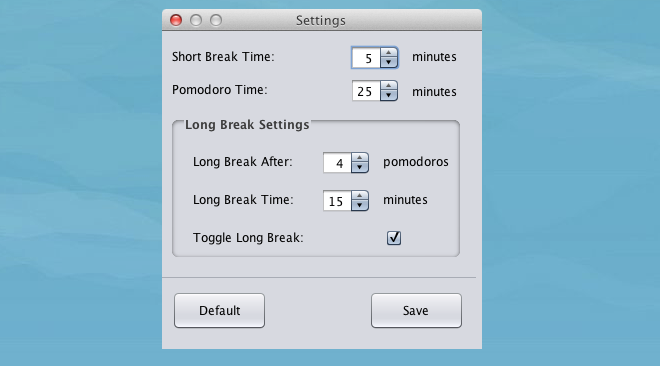



コメント